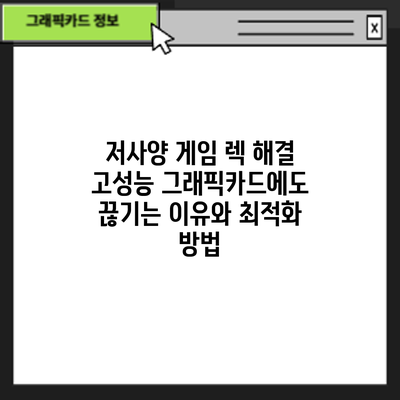저사양 게임 렉 해결: 고성능 그래픽카드에도 끊기는 이유와 최적화 방법
고사양 그래픽카드를 장착했는데도 저사양 게임에서 끊김 현상이 발생한다면? 당황스럽겠지만, 문제는 생각보다 다양한 곳에 숨어있을 수 있습니다. 단순히 그래픽카드의 문제만이 아니라, 시스템 전반의 설정과 최적화 여부가 게임 성능에 큰 영향을 미치기 때문입니다. 이 글에서는 저사양 게임에서의 과도한 렉 현상의 원인을 분석하고, 그래픽 카드의 성능을 극대화하여 부드러운 게임 플레이를 위한 효과적인 해결책을 제시합니다.
저사양 게임에서의 과도한 렉: 그 원인을 파헤쳐 봅시다!
고성능 그래픽카드를 사용하는데도 저사양 게임이 끊긴다면 정말 답답하시죠? 단순히 그래픽 카드의 성능만으로 게임의 렉을 판단할 수 없다는 사실, 알고 계셨나요? 저사양 게임이라도 렉이 발생하는 데는 여러 가지 복합적인 원인이 있답니다. 하나하나 자세히 살펴보고 해결책을 찾아보도록 하겠습니다.
먼저, 가장 흔한 원인은 시스템 부족 현상입니다. 그래픽 카드는 게임의 그래픽을 담당하지만, CPU, RAM, 그리고 저장장치(SSD/HDD)의 성능 또한 게임의 부드러운 실행에 중요한 영향을 미쳐요. 예를 들어, CPU가 게임의 연산 처리를 감당하지 못하면 프레임 드롭이 발생하고, RAM이 부족하면 게임 데이터 로딩에 시간이 걸려 렉이 생길 수 있어요. 또한, HDD를 사용하는 경우 SSD에 비해 로딩 시간이 훨씬 길어 게임 진행에 지장을 줄 수 있답니다. 특히, 여러 프로그램을 동시에 실행하면 시스템 자원이 부족해져 게임 렉이 더욱 심해질 수 있으니 주의해야 해요.
다음으로, 게임 설정을 잘못 설정했을 가능성도 있어요. 게임 내 그래픽 옵션, 해상도, 프레임 제한 등을 알아보세요. 너무 높은 해상도나 그래픽 옵션을 사용하면 시스템에 과부하가 걸리면서 렉이 발생할 수 있답니다. 특히, 저사양 게임이라도 그래픽 옵션을 최대로 설정하면 고사양 게임과 마찬가지로 렉이 심해질 수 있어요. 반대로, 너무 낮은 해상도로 게임을 실행하면 게임의 시각적인 즐거움이 반감될 수 있으니 적절한 균형을 찾는 것이 중요하겠죠. 게임 내 설정 옵션뿐만 아니라, 운영체제의 설정도 확인해 봐야 해요. 예를 들어, 백그라운드에서 실행되는 불필요한 프로그램들을 종료하는 것도 효과적인 방법 중 하나랍니다.
또한, 드라이버 문제를 간과해서는 안 됩니다. 그래픽 카드 드라이버가 오래되거나 손상되었을 경우, 게임 실행에 문제가 생길 수 있고 렉이 발생할 수 있어요. 최신 드라이버로 업데이트하거나, 드라이버를 재설치하는 것을 추천드려요. 드라이버 업데이트는 간단한 작업이지만, 게임 렉을 해결하는 데 큰 도움이 될 수 있답니다.
마지막으로, 바이러스나 악성 프로그램 감염도 무시할 수 없는 원인 중 하나예요. 바이러스는 시스템 자원을 과도하게 사용하여 게임 실행을 방해할 수 있어요. 정기적인 바이러스 검사와 악성 프로그램 제거는 필수랍니다. 안전한 인터넷 사용 습관을 갖는 것도 매우 중요하구요.
결론적으로, 저사양 게임의 렉은 단순히 그래픽 카드만의 문제가 아니라는 점을 강조하고 싶어요. CPU, RAM, 저장장치, 게임 설정, 드라이버, 그리고 시스템 보안까지 여러 요소를 종합적으로 확인하고 개선해야만 부드러운 게임 플레이를 즐길 수 있답니다. 다음 섹션에서는 이러한 원인들을 해결하기 위한 실질적인 최적화 방법들을 자세히 알아보도록 하겠습니다.
1. 드라이버 문제: 그래픽 카드의 잠재력을 끌어내지 못하는 경우
최신 그래픽 드라이버를 설치하지 않으면 게임 최적화가 제대로 이루어지지 않아 렉이 발생할 수 있습니다. 특히 새로운 게임이나 업데이트된 게임의 경우, 최신 드라이버가 필수적입니다. 낡은 드라이버는 호환성 문제를 일으켜 성능 저하로 이어질 수 있습니다. 따라서 드라이버를 정기적으로 업데이트하는 것이 중요합니다.
2. 시스템 자원 부족: CPU, RAM, 저장장치의 영향
그래픽 카드만 좋다고 해서 게임이 부드럽게 실행되는 것은 아닙니다. CPU, RAM, 그리고 저장장치(SSD/HDD)의 성능 또한 중요한 영향을 미칩니다. 만약 CPU나 RAM이 부족하면 그래픽 카드가 제 성능을 발휘하지 못하고 병목 현상이 발생할 수 있습니다. 특히 HDD를 사용하는 경우, 게임 로딩 시간이 길어지고 끊김 현상이 발생할 수 있습니다. SSD로 업그레이드하는 것을 고려해볼 수 있습니다.
3. 배경작업 및 불필요한 프로그램 실행: 시스템 과부하의 주범
게임 실행 중에는 불필요한 프로그램을 모두 종료하는 것이 좋습니다. 백그라운드에서 실행되는 프로그램들은 시스템 자원을 과도하게 사용하여 게임 성능에 부정적인 영향을 미칩니다. 특히 메모리와 CPU를 많이 사용하는 프로그램은 게임 실행 전에 반드시 종료해야 합니다.
4. 게임 내 설정: 최적의 그래픽 옵션 찾기
게임 내 그래픽 설정 또한 매우 중요합니다. 너무 높은 그래픽 설정은 고성능 그래픽 카드라도 렉을 유발할 수 있습니다. 해상도, 그림자 품질, 안티앨리어싱, 텍스처 품질 등의 설정을 낮추면 프레임 속도를 향상시킬 수 있습니다. 게임마다 최적의 설정이 다를 수 있으므로, 각 게임의 설정을 조정하여 최적의 성능을 찾는 것이 중요합니다.
저사양 게임 최적화: 실질적인 해결 방법
고성능 그래픽 카드를 장착했는데도 저사양 게임이 끊긴다면? 정말 답답하시죠? 하지만 걱정 마세요! 문제는 하드웨어만이 아닐 수 있으니까요. 게임 자체의 최적화, 운영체제 설정, 그리고 드라이버 관리 등 여러 요소들이 원활한 게임 플레이에 영향을 미친답니다. 자, 이제 실질적인 해결 방법들을 자세히 알아볼까요?
| 최적화 방법 | 상세 설명 | 기대 효과 | 주의 사항 |
|---|---|---|---|
| 게임 내 설정 최적화 | 해상도, 그래픽 품질(안티앨리어싱, 그림자, 텍스쳐 품질 등), 시야 거리, 후처리 효과 등을 낮추세요. 게임마다 제공하는 옵션이 다르니, 하나씩 조절하며 렉 발생 여부를 확인해 보세요. 성능에 가장 큰 영향을 미치는 요소는 해상도와 안티앨리어싱이니 여기부터 조정해보시는 것을 추천드려요. | 프레임 속도 향상, 끊김 현상 감소 | 너무 낮은 설정은 게임의 재미를 감소시킬 수 있으니 적절한 수준을 찾아야 해요. |
| 드라이버 업데이트 및 최적화 | 그래픽 카드 드라이버를 최신 버전으로 업데이트하고, 게임에 최적화된 설정을 적용해 보세요. 제조사 홈페이지(NVIDIA, AMD 등)에서 최신 드라이버를 다운로드할 수 있답니다. 필요에 따라 드라이버 설정에서 성능 우선 모드를 선택할 수도 있어요. | 그래픽 성능 향상, 호환성 문제 해결 | 드라이버 업데이트 후 문제가 발생할 수 있으므로, 업데이트 전에 중요한 데이터를 백업해두세요. |
| 운영체제 최적화 | 불필요한 백그라운드 프로그램을 종료하고, 윈도우의 시각 효과를 낮추세요. 특히, 게임 실행 중에는 게임에 자원을 집중시켜야 하니, 메신저나 웹 브라우저 등은 닫아두는 것이 좋아요. 윈도우 디스크 정리 도구를 이용하여 불필요한 파일들을 제거하는 것도 도움이 된답니다. | 시스템 자원 확보, 성능 향상 | 과도한 최적화는 시스템의 안정성을 저하시킬 수 있으니 주의해야 해요. |
| RAM 증설 고려 | 게임 실행에 필요한 RAM 용량이 부족하면 렉이 발생할 수 있어요. RAM 용량을 확인하고, 필요하다면 추가로 증설하는 것을 고려해 보세요. 특히, 최근 게임들은 상당한 RAM 용량을 필요로 하니 이 점을 확인해 보시는 게 좋아요. | 시스템 성능 향상, 게임 로딩 속도 향상 | RAM 증설은 비용이 발생할 수 있지만, 장기적으로 보면 게임 플레이 경험을 크게 향상시킬 수 있어요. |
| DirectX 업데이트 | 최신 DirectX 버전을 설치하여 게임과의 호환성을 높이세요. DirectX는 그래픽 관련 라이브러리이니, 버전이 오래되면 게임이 제대로 동작하지 않을 수 있답니다. 마이크로소프트 웹사이트에서 최신 버전을 다운로드할 수 있어요. | 게임 실행 안정성 향상, 그래픽 성능 향상 | DirectX 업데이트는 간단하지만 꼭 필요한 과정이에요. |
| 게임 실행 파일의 우선 순위 높이기 | 작업 관리자를 통해 게임 실행 파일의 우선 순위를 높이면, 시스템이 게임에 더 많은 자원을 할당하여 렉을 줄일 수 있답니다. 우선 순위를 높이는 것은 간단하지만 효과적인 방법이니 꼭 시도해보세요. | 게임 성능 우선 순위 확보 | 다른 프로그램들의 성능이 저하될 수 있으므로 주의해야 해요. |
결론적으로, 저사양 게임의 렉은 단순히 그래픽 카드의 성능만으로 해결될 문제가 아니며, 게임 설정, 드라이버, 운영체제, 그리고 시스템 자원 등 여러 요소들을 종합적으로 고려하여 최적화해야 원활한 게임 플레이를 즐길 수 있습니다.
이 모든 방법을 시도해보고도 문제가 해결되지 않는다면, 컴퓨터 사양 자체가 게임 실행에 부족하거나, 게임이나 시스템에 심각한 오류가 있을 가능성이 있어요. 이 경우 전문가의 도움을 받는 것이 좋을 것 같아요. 부드러운 게임 플레이를 위해 노력하는 여러분을 응원합니다!
1. 최신 드라이버 설치 및 업데이트
가장 먼저 해야 할 일은 그래픽 카드 드라이버를 최신 버전으로 업데이트하는 것입니다. 제조사 웹사이트에서 최신 드라이버를 다운로드하여 설치하고, 재부팅 후 게임을 실행해 보세요.
2. 불필요한 백그라운드 작업 종료
게임 실행 전에 백그라운드에서 실행 중인 불필요한 프로그램들을 모두 종료합니다. 특히, 메모리나 CPU를 많이 사용하는 프로그램은 게임 성능에 큰 영향을 미칠 수 있습니다. 작업 관리자를 통해 확인하고 종료할 수 있습니다.
3. 게임 내 그래픽 설정 조정
게임 내 그래픽 설정을 낮추어 프레임 속도를 향상시켜 보세요. 해상도를 낮추거나, 그림자 품질, 안티앨리어싱, 텍스처 품질 등을 낮추는 것이 효과적입니다. 일부 게임은 “낮음” 또는 “매우 낮음” 설정에서도 부드러운 플레이가 가능할 수 있습니다.
4. Windows 설정 최적화
Windows의 시각 효과를 낮추거나, 전원 관리 설정을 고성능으로 변경하는 것도 도움이 될 수 있습니다. Windows 설정에서 “시각 효과” 또는 “전원 옵션”을 찾아 조정할 수 있습니다.
5. 그래픽 카드 설정 변경
그래픽 카드 제어판을 통해 추가적인 최적화 설정을 변경할 수 있습니다. 예를 들어, V-Sync를 비활성화하거나, 수직 동기화를 끄는 방법을 고려해볼 수 있습니다. 하지만 이러한 설정 변경은 화면 찢김 현상을 유발할 수 있으므로 주의해야 합니다.
요약: 저사양 게임 최적화를 위한 체크리스트
자, 이제 저사양 게임의 렉을 해결하기 위한 핵심 체크리스트를 정리해 드릴게요! 앞에서 설명드린 내용들을 토대로, 실제로 게임을 최적화하는 데 도움이 될 만한 사항들을 꼼꼼하게 살펴보도록 하죠. 하나씩 차근차근 확인하며 적용해 보시면, 훨씬 부드러운 게임 플레이를 경험하실 수 있을 거예요.
-
그래픽 설정 낮추기: 가장 기본적이지만 확실한 방법이죠! 해상도를 낮추고, 그림자 품질, 텍스처 품질, 안티앨리어싱 등을 최저 또는 낮음으로 설정해 보세요. 눈에 띄게 성능 향상을 체감하실 수 있을 거예요. 특히, 해상도는 프레임에 가장 큰 영향을 미치는 요소입니다.
-
게임 내 설정 최적화: 게임마다 제공하는 그래픽 설정이 다르니, 게임 설정 메뉴를 꼼꼼하게 살펴보세요. “성능” 또는 “낮음”과 같은 설정을 찾아 적용해 보시고, 필요 없는 효과들은 과감하게 꺼주세요. 예를 들어, 입자 효과, 깊이 효과, 그림자 등을 낮추거나 끄는 것만으로도 큰 차이를 만들 수 있어요.
-
드라이버 업데이트 확인: 그래픽 카드 드라이버가 최신 버전인지 확인하는 것을 잊지 마세요! 최신 드라이버는 성능 최적화 및 버그 수정 기능이 포함되어 있기 때문에, 게임 성능 향상에 도움이 될 수 있어요. 제조사 홈페이지에서 최신 드라이버를 다운로드 받아 설치해 보세요.
-
백그라운드 프로그램 종료: 게임 실행 중에는 불필요한 프로그램들을 모두 종료해 주세요. 브라우저, 메신저, 다른 게임 등 백그라운드에서 실행되는 프로그램들은 시스템 자원을 소모하여 게임 프레임 저하를 유발할 수 있답니다. 작업 관리자를 통해 확인하고 불필요한 프로그램은 과감하게 종료하시는 게 좋아요.
-
Windows 업데이트 확인: 윈도우 자체의 업데이트도 중요해요. 윈도우 업데이트에는 드라이버 업데이트 외에도 시스템 성능 향상 관련 패치가 포함되어 있을 수 있으니까요.
-
바이러스 및 맬웨어 검사: 혹시 모를 바이러스나 맬웨어 감염으로 인한 시스템 부하를 예방하기 위해 정기적인 검사가 필요해요. 안전한 게임 환경을 위한 필수 단계라고 생각하시면 됩니다!
-
하드웨어 성능 체크 (CPU, RAM): 그래픽 카드만 문제가 아니에요! CPU나 RAM 부족도 렉의 원인이 될 수 있답니다. 시스템 모니터링 프로그램을 사용하여 CPU 및 RAM 사용량을 확인해 보고, 부족하다면 업그레이드를 고려해 보는 것도 좋은 방법이에요.
-
게임 파일 무결성 검사: 스팀이나 에픽게임즈 런처를 사용한다면, 게임 파일의 무결성 검사 기능을 활용해 보세요. 손상된 게임 파일이 있다면, 이를 복구하여 게임 성능을 개선할 수 있답니다.
결론적으로, 저사양 게임의 렉 문제는 단순히 그래픽 카드만의 문제가 아니며, 시스템 전반의 최적화를 통해 해결해야 합니다.
- 추가 팁: 게임을 SSD에 설치하면 로딩 시간 단축에 도움이 된다는 것을 기억하세요! 그리고, 게임 설정에서 수직 동기화(V-Sync)를 끄는 것도 성능 향상에 효과적일 수 있습니다. 하지만, 화면 찢김 현상이 발생할 수 있으니, 상황에 맞게 적용하세요.
이 모든 체크리스트를 따라 차근차근 최적화 작업을 진행하면, 저사양 PC에서도 원활한 게임 플레이가 가능해질 거예요! 포기하지 마시고, 하나씩 해결해 나가시면 됩니다!
결론: 부드러운 게임 플레이를 위한 마지막 조언
저사양 게임에서의 렉 현상은 다양한 원인으로 발생할 수 있습니다. 그러나 위에서 제시한 방법들을 체계적으로 적용한다면, 고성능 그래픽 카드를 최대한 활용하여 부드러운 게임 플레이를 즐길 수 있을 것입니다. 오늘 바로 위에서 제시된 체크리스트를 활용하여 시스템을 점검하고, 최적의 게임 환경을 구축하여 게임의 재미를 더욱 증폭시켜 보세요! 잊지 마세요. 게임은 즐거워야 합니다!
자주 묻는 질문 Q&A
Q1: 고사양 그래픽카드에도 저사양 게임이 끊기는 이유는 무엇인가요?
A1: 그래픽카드만의 문제가 아닙니다. CPU, RAM, 저장장치 성능, 게임 설정, 드라이버, 시스템 보안 등 여러 요소가 복합적으로 작용합니다.
Q2: 저사양 게임 렉을 해결하기 위한 가장 효과적인 방법은 무엇인가요?
A2: 게임 내 그래픽 설정 낮추기, 최신 드라이버 업데이트, 불필요한 백그라운드 프로그램 종료, 윈도우 최적화 등을 종합적으로 시도해야 합니다. RAM 증설이나 SSD 교체도 고려해볼 수 있습니다.
Q3: 게임 설정 외에 저사양 게임 렉을 줄이는 추가적인 방법은 무엇이 있을까요?
A3: 그래픽 카드 드라이버 업데이트, 시스템 전체 최적화 (백그라운드 프로그램 종료, 윈도우 시각 효과 낮추기 등), 바이러스 검사, DirectX 업데이트 등이 있습니다. SSD 사용을 고려하는 것도 좋습니다.